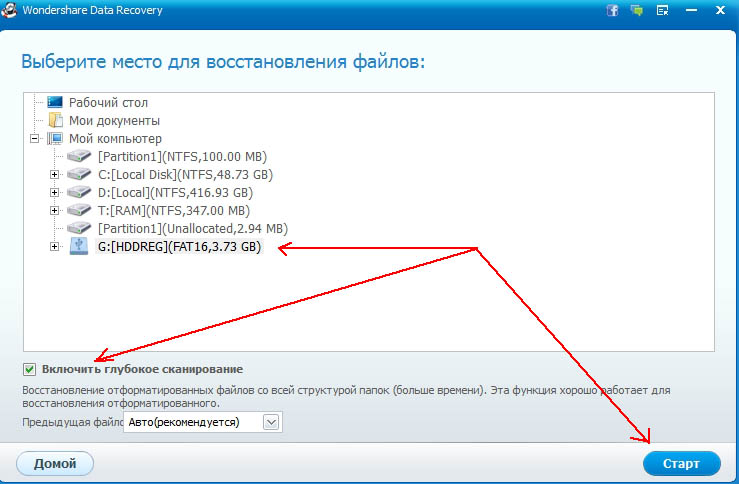Nejauši formatēts zibatmiņas disks ar svarīgām fotogrāfijām? Neuztraucieties! Galu galā visus failus var saglabāt. Un vienkāršs, bet daudzfunkcionāls “PhotoDOCTOR” var palīdzēt šajā jautājumā. Šī rokasgrāmata parādīs, kā atgūties. izdzēstie fotoattēli no zibatmiņas diska viegli un ātri, izmantojot šo programmatūru.
1. solis. Lejupielādējiet programmu
Lai sāktu, datorā būs jāinstalē PhotoDOCTOR lietojumprogramma. Jūs varat īpašā mūsu vietnes sadaļā. Pagaidiet, līdz lejupielāde ir pabeigta, veiciet dubultklikšķi, lai palaistu instalētāju, un pēc tam uz cietā diska norādiet atrašanās vietu, kur atradīsies šīs programmas faili.
Noteikti izveidojiet lietojumprogrammas saīsni uz darbvirsmas! Tātad jūs varat vēl vairāk ātri sākt strādāt ar programmatūru. Pēc tam sāciet instalēšanas procesu un pēc tā pabeigšanas turpiniet, lai atjaunotu attēlus.

2. solis. Pievienojiet USB zibatmiņu datoram
Tātad, lai atjaunotu fotoattēlus no zibatmiņas diska, jums ir jāpieslēdzas šī piedziņa uz datoru. Tas tiek darīts standarta veidā, tāpēc maz ticams, ka jums būs grūti veikt šo vienkāršo procedūru. Pēc tam palaidiet instalēto programmatūru. Monitorā parādīsies neliela izvēlne, kurā īsi aprakstīts, kā darbojas lietojumprogramma. Nekavējoties noklikšķiniet uz Tālāk.
"PhotoDOCTOR" veiks automātisku meklēšanu un parādīs ziņojumu, kurā uzskaitītas ierīces, kuras var skenēt, lai atjaunotu failus. Sarakstā atrodiet nepieciešamo zibatmiņas disku un dodieties uz nākamo mūsu ceļveža darbību.

3. solis. Nosakiet skenēšanas veidu
Lieliski! Tagad jums jāizvēlas skenēšanas veids, kuru programma veiks nākamreiz. Kopumā lietojumprogrammā ir pieejami divi noņemamu datu nesēju verifikācijas veidi. Lai ietaupītu laiku, varat izmantot ātra meklēšana. Šajā gadījumā programmatūra nekavējoties pārbaudīs USB zibatmiņu un pēc tam parādīs atklāto failu sarakstu.
Ja vēlaties iegūt ticamu rezultātu, dodiet priekšroku pilnīgai analīzei. Šāda skenēšana tiek uzskatīta par uzticamāku, tāpēc vairākas reizes palielinās vajadzīgo failu atrašanas un atkopšanas iespēja.

4. solis. Konfigurējiet meklēšanu
Turklāt “PhotoDOCTOR” piedāvās norādīt papildu datus par nepieciešamajiem objektiem, kas palīdzēs padarīt skenēšanas rezultātus precīzākus. Piemēram, jūs varat norādīt, kādā formātā programmatūra vajadzētu meklēt failus, kā arī konfigurēt filtru atbilstoši to lielumam. Pēdējā gadījumā programma sastādīs gala ziņojumu tikai no maziem (līdz 1 MB), vidējiem (no 1 līdz 5 MB) vai lieliem (no 5 MB) failiem. Ja vēlaties atjaunot tikai vienu fotoattēlu, kura lielums jums arī ir zināms, tad to var norādīt arī attiecīgajā kolonnā. Nu, ir pienācis laiks atjaunot fotoattēlu no zibatmiņas diska! Noklikšķiniet uz Skenēt.
![]()
5. solis. Saglabājiet fotoattēlus
Gaidiet verifikācijas pabeigšanu. Tūlīt pēc tam jūsu priekšā parādīsies progresa ziņojums. Pārlūkojiet visus atrastos attēlus un norādiet programmai tos, kas jāatjauno. Noklikšķiniet uz oranžas pogas interfeisa apakšējā labajā pusē un norādiet vēlamo fotoattēlu saglabāšanas metodi. Tātad visus failus var atstāt klēpjdatorā, lejupielādēt diskā vai nosūtīt internetā, izmantojot FTP serveri.
Tas ir viss, jūs esat veiksmīgi izdomājis, kā ātri un ērti atgriezt izdzēstos fotoattēlus no zibatmiņas diska. Vai? Tas ir viegli, ja datorā ir instalēta PhotoDOCOR!
Ja nekad nejauši neesat izdzēsis nepieciešamos fotoattēlus vai formatējis kameras atmiņas karti, tad jums ir ļoti paveicies - šādu laimīgo ir maz. Lielākā daļa lietotāju, kuri aktīvi uzņem un rūpīgi uzglabā digitālās fotogrāfijas, saskaras ar nepieciešamību atjaunot izdzēstos attēlus. Izdzēstie attēli, kas tika saglabāti kameras atmiņas kartē vai zibatmiņas diskā, ir vieni un tie paši faili, tāpēc to atjaunošana pēc formatēšanas neatšķiras no dokumentu vai mūzikas atgriešanas. Tomēr, runājot par fotoattēliem, jūs joprojām varat izmantot ļoti specializētas programmas, kuru funkcionalitāte ir vērsta uz izdzēsto attēlu atgriešanu.
Uzreiz jāatzīmē, ka labāka programma foto atkopšana ir RS foto atkopšana, lai arī tā tiek apmaksāta, taču, ja vēlaties ietaupīt laiku un nervus, mēs to ļoti iesakām. Mūsu atmiņā nevienam ar to nebija problēmu. Jūs varat atrast, kā iegādāties un lietot programmu.
Burvju foto atkopšana
Datu saglabāšanai varat izvēlēties vienu no četrām iespējām cietais disks, kompaktdiskā / DVD diskā, kā ISO attēlu vai augšupielādēt, izmantojot FTP. Ieteicams izvēlēties atkopšanu cietajā diskā. Galvenais nav saglabāt fotoattēlus datu nesējā, no kura programma tos atjaunoja.
Izmantojot Recuva
Atkopšanas vednim ir ērts filtrs pēc faila veida, kas ļauj sākt meklēt tikai attēlus. Pēc formatēšanas Recuva neatdod visus datus, daži faili izrādās neizlasāmi, taču izdzēsto fotoattēlu veiksmīgas atkopšanas iespējas ir diezgan augstas.

Pēc skenēšanas pabeigšanas tiek parādīta tabula, kurā tiks parādīti visi atklātie fotoattēli. Zaļš aplis blakus nosaukumam nozīmē, ka fails ir pilnībā funkcionējošs un to var atjaunot, sarkans - ka attēls ir sabojāts pēc formatēšanas. Atlasiet attēlus ar zaļu apli un noklikšķiniet uz Atjaunot, lai fotoattēlu saglabātu datorā.
Photorec programma
Ja Magic Photo Recovery vai Recuva nevarēja atgriezt nepieciešamos attēlus, izmantojiet smago restaurācijas artilēriju - bezmaksas programmu Photorec.
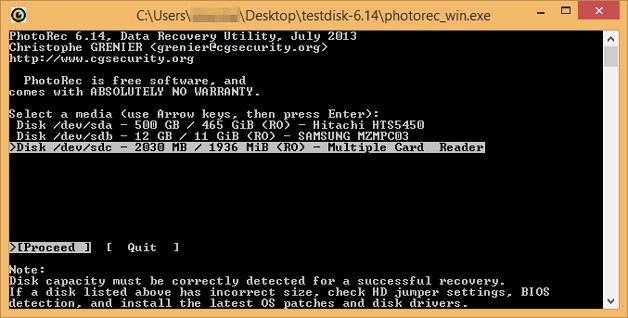
Kad skenēšana ir pabeigta, dodieties uz mapi "atkopšana". Jūs redzēsit visus atklātos failus. Atrodiet nepieciešamos attēlus un saglabājiet tos citā vietā, lai jūs vairs nepazaudētu.
Labdien!
Pietiek ar zibatmiņu uzticams pārvadātājs informācija un problēmas ar to rodas daudz retāk nekā ar CD / DVD diskiem (aktīvi lietojot, tie ātri tiek saskrāpēti, pēc tam tos var slikti lasīt utt.). Bet ir viens mazs “bet” - ir daudz grūtāk kaut ko nejauši izdzēst no kompaktdiska / DVD diska (un, ja disks ir vienreizlietojams, tas vispār nav iespējams).
Un, izmantojot zibatmiņu, jūs varat neprecīzu peles kustību izdzēst visus failus vienlaikus! Es nerunāju par to, ka daudzi pirms flash diska formatēšanas vai notīrīšanas vienkārši aizmirst, lai pārbaudītu, vai tajā ir kādi papildu faili. Patiesībā tas notika ar vienu no maniem draugiem, kurš man atnesa zibatmiņu, lūdzot viņus no tā vismaz dažus fotoattēlus atjaunot. Es atjaunoju daļu failu par šo procedūru, un es vēlos pastāstīt šajā materiālā.
Un tā, mēs sāksim saprast secībā.
Kopumā šodien tīklā var atrast desmitiem, ja pat ne simtiem, programmu izdzēstās informācijas atkopšanai no dažādiem datu nesējiem. Starp programmām gan laba, gan ne tik laba.

Kāpēc tieši viņa?
Gara notikumu virkne mani noveda pie tā, kas notika ar mani, atjaunojot fotoattēlu no zibatmiņas diska.
- Pirmkārt, zibatmiņas disks ne tikai izdzēsa failus, pats zibatmiņas disks netika nolasīts. Manā Windows 8 tika parādīta kļūda: " Failu sistēma RAW, nav piekļuves. Formatējiet disku. " Protams, jums nav jāformatē USB zibatmiņas disks!
- Mans otrais solis bija programma, kuru visi slavēja R-studija (par to ir piezīme). Jā, protams, viņa labi noskenē un daudzus redz izdzēstos failusbet diemžēl atjauno failus kaudzē, bez “reālās atrašanās vietas” un “īstajiem vārdiem”. Ja tas jums nav svarīgi, varat to izmantot ( saite iepriekš).
- Acronis - Šī programma ir vairāk paredzēta darbam ar cietajiem diskiem. Ja tas jau ir instalēts manā klēpjdatorā, es nolēmu izmēģināt: tas vienkārši karājās uzreiz.
- Recuva () - Es neatradu un neredzēju pusi no failiem, kas atradās zibatmiņas diskā (galu galā R-Studio to atrada!).
- Jauda Datu atkopšana - lieliska utilīta, tā atrod daudzus failus, piemēram, R-Studio, tikai atjauno failus ar kopēju kaudzi ( ļoti neērti, ja failu ir patiešām daudz. Lieta ar zibatmiņas disku un tajā trūkstošajiem fotoattēliem ir tieši tāds pats nelabvēlīgs gadījums: ir daudz failu, visiem ir dažādi nosaukumi, un jums šī struktūra ir jāsaglabā.).
- Es gribēju pārbaudīt zibatmiņas disku ar komandrinda : bet Windows to neatļāva, radot kļūdu, ka zibatmiņas disks, iespējams, ir pilnīgi bojāts.
- Nu, pēdējā lieta, pie kuras es apstājos, ir Wonderdershare datu atkopšana . Tas ilgu laiku skenēja USB zibatmiņu, bet pēc kāda laika failu sarakstā es redzēju visu struktūru ar failu un mapju dabiskajiem un īstajiem nosaukumiem. Programma atjauno failus uz stabilu 5 punktu punktu skalā!
Dažus varētu interesēt šādas emuāra ziņas:
- - liels saraksts ar visvairāk top programmas (vairāk nekā 20), lai atjaunotu informāciju, iespējams, kāds šajā sarakstā atradīs “viņu”;
- - vienkāršs un bezmaksas programmatūra. Starp citu, daudzi no viņiem piešķirs koeficientus apmaksātajam analogam - es iesaku pārbaudīt!
2) Vispārīgi failu atkopšanas noteikumi
Pirms turpināt tiešās atkopšanas procedūru, es vēlētos pakavēties pie vissvarīgākajiem pamatiem, kas būs nepieciešami, atjaunojot failus jebkurā no programmām un no jebkura datu nesēja (zibatmiņas disks, cietais disks, micro SD utt.).
Kas nav iespējams:
- kopēt, izdzēst, pārvietot failus datu nesējā, kurā faili pazuda;
- instalējiet programmu (un arī lejupielādējiet to) datu nesējā, no kuras faili pazuda ( ja failiem trūkst cietais disks, labāk to savienot ar citu datoru, kurā instalēt atkopšanas programmu. Ārkārtējos gadījumos to var izdarīt: lejupielādējiet programmu vietnē ārēji grūti diskdzini (vai citu zibatmiņas disku) un instalējiet to tur, kur lejupielādējāt);
- failus nevar atjaunot tajā pašā datu nesējā, no kura tie pazuda. Ja atjaunojat failus no USB zibatmiņas diska, atjaunojiet tos datora cietajā diskā. Fakts ir tāds, ka tikai atjaunoti faili var pārrakstīt citus failus, kas vēl nav atjaunoti (es atvainojos par tautoloģiju).
- pārbaudiet, vai diskā (vai kādā citā datu nesējā, kur trūkst failu), nav kļūdu un neizlabojiet tos;
- un visbeidzot, neformatējiet USB zibatmiņu, disku vai citus datu nesējus, ja Windows jums to prasa. Labāk vispār atvienojiet datu nesēju no datora un nepievienojiet to, kamēr neizlemjat, kā no tā atgūt informāciju!
Principā šie ir pamatnoteikumi.
Starp citu, nesteidzieties tūlīt pēc atkopšanas, formatējiet multividi un ielādējiet tajā jaunus datus. Vienkāršs piemērs: man ir viens disks, no kura es atjaunoju failus apmēram pirms 2 gadiem, un tad es to vienkārši noliku un tas bija putekļains. Pēc šiem gadiem es saskāros ar vairākām interesantām programmām un nolēmu tās izmēģināt - pateicoties tām es varēju no šī diska atgūt vēl vairākus desmitus failu.
Secinājums: iespējams, pieredzējušāks cilvēks vai jaunākas programmas vēlāk palīdzēs atgūt vēl vairāk informācijas nekā jūs to izdarījāt šodien. Lai gan dažreiz "ceļa karote vakariņām" ...
3) Norādījumi par fotoattēlu atkopšanu programmā Wondershare Data Recovery
Tagad ķersimies pie prakses.
1. Pirmais, kas jādara: aizveriet visas svešās lietojumprogrammas: straumēm, video un audio atskaņotājiem, spēlēm utt.
2. Ievietojiet USB zibatmiņas disku USB savienotājā un neko ar to nedariet, pat ja kaut ko iesakāt operētājsistēmai Windows OS.
3. Palaidiet programmu Wonderdershare datu atkopšana.
4. Ieslēdziet funkciju "failu atjaunošana". Skatīt ekrānuzņēmumu zemāk.

5. Tagad atlasiet USB zibatmiņas disku, no kura atgūsit fotoattēlus (vai citus failus. Starp citu, Wonderdershare datu atkopšana, atbalsta desmitiem citu failu tipu: arhīvus, mūziku, dokumentus utt.).
Ieteicams atzīmēt rūtiņu blakus “dziļajai skenēšanai”.